Amazon Fire HD タブレット
本日23:59分まで2019年最後のサイバーマンデーセールで大安売りで大人気の7インチ・8インチ・10インチの3種類のAmazon オリジナルタブレットですが、今回はつい先日発売になったばかりの2019版Fire HD 10 もセールに登場して価格も税込み9980円と非常に安い価格で話題になっています。
アマゾン ファイヤータブレットの利点はやっぱりコストパフォーマンスの良さにつきますが。
若干、難点もあり通常のAndroid タブレットと違い、Amazon 独自のOSになっているという事です。通常のアンドロイド タブレットだと、Google Crome が標準でついてるパターンですが、Fire HDシリーズはメインブラウザーもSILK ブラウザと言うブラウザを使います。
YOUTUBE アプリも独自のアプリになっているので、早送りなどの設定が通常版と違いがあります。更に一番の違いがアンドロイド端末では当たり前のストアアプリが、この端末には入っていません!その代わりにAmazon アプリ ストアというストアを使うようになっています。
Fireシリーズが出始めの頃は、価格を抑えるために、端末性能もかなり抑えた性能だった為に専用の軽量アプリを準備して、その軽量版のアプリで動作を保証しているような感じでした。
今現在も、Fire HD 10 などはクアッドコアからオクタコアにCPUの性能は上がっていますが、google play ストアのインストールは保証外になっています。なので、注意事項としては今回のGoogle Play ストアアプリのインストールに関してはあくまで自己責任で行ってください。
APK をインストールする
APKをインストールすると言っても難しいんじゃないか?と思ってしまいますが。
手順通りにやれば難しいことはないと思います。
はじめに本体の準備から
本体側の設定は以上になります。
APK ダウンロード
APKという設定ファイルをインターネットからダウンロードしてこなくちゃいけません。
APKはFire タブレットの Fire OSのバージョンによってAPK バージョンも違ってきますので間違わないように注意です。
今回はFire HD 10 (2019版)を基本にやっていきたいと思います。
2019版Fire HD10はFire OSバージョンは7になっております。
リンクを開いたら下の写真のように[DOWNLOAD APK]のボタンからダウンロードする
ダウンロード先は内部ストレージのDownloadディレクトリに保存されます。

4つのリンクのファイルを順番にDownloadする。
APKのインストール
続いてDownloadしたファイルをFire HDにインストールしていきます。
SILKブラウザを開いて左上にある三本線のハンバーガーマークをタップするとメニュー画面が開くので「ダウンロード」をタップする。
すると、先程ダウンロードした項目が4項目あると思いますので、下記のような順番でインストールします。順番を間違うとインストール出来ませんので注意です。
*各インストールの指示に従ってインストールする。時間がかかる項目もあるので焦らずにインストール作業を行ってください。
Fire HDを再起動
すべてインストールが終わったら、Fire HDを再起動すれば完成です。
ホーム画面に変化が
再起動すると、ホーム画面にGoogle Play ストアのアイコンが増えていると思いますので、そのアイコンがあれば完成です。好きなアプリをインストールして遊べます。

※あくまで、自己責任で行ってください。

コメント